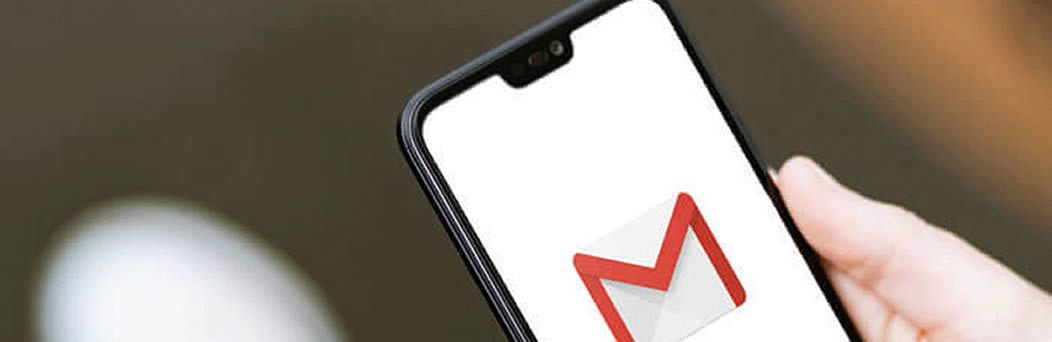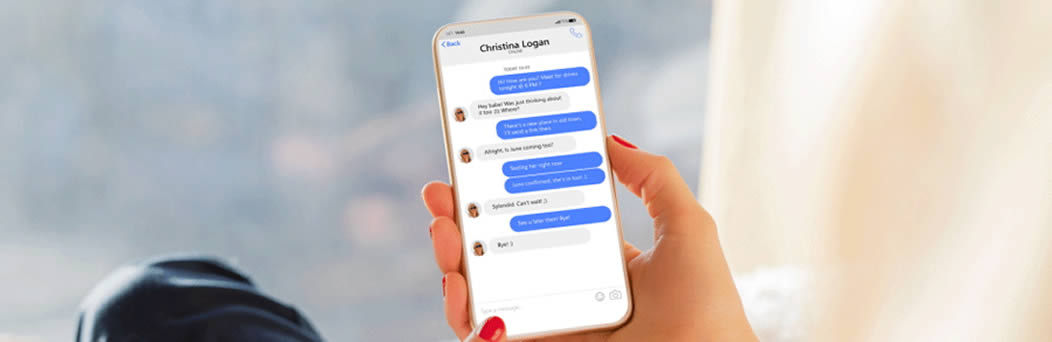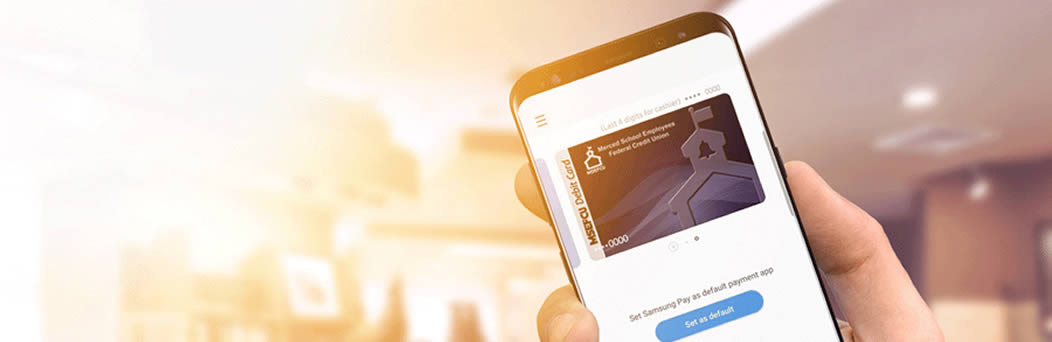
Comment utiliser Samsung Pay ?
Vous êtes quelqu'un de pratique et efficace et vous ne souhaitez plus transporter votre téléphone et vos cartes de crédit à la fois ? Pour les gens qui aiment la simplicité, Apple et Google proposent des portefeuilles virtuels pour les paiements sans contact sur les systèmes iOS et Android. Alors que les utilisateurs de Samsung peuvent utiliser Google Pay, le géant sud coréen prend également en charge une deuxième option avec Samsung Pay. Best Price Market vous propose ce petit guide qui vous aidera à configurer et utiliser l'application Samsung Pay…
Samsung Pay est une appli qui vous permet de transporter toutes les cartes de crédit, de débit et de fidélité dans un seul portefeuille virtuel. Cela signifie qu'il est possible d'y accéder et payer avec un Smartphone ou une Smartwatch partout où les paiements sans contact sont pris en charge.
Suivez ce petit guide pour savoir comment configurer le service et voir la liste d'appareils et de cartes bancaires prenant en charge le Samsung Pay…
Téléchargez l'application Samsung Pay Il est possible de trouver l'Appli dans Samsung Galaxy App ou dans la boutique Google Play.
Se connecter à son compte Samsung
Il est possible d'être connecté automatiquement.
Ajoutez son empreinte digitale
Cela permettra d'authentifier tous les achats effectués.
Appuyer sur Ajouter une carte
Il est également possible d'ajouter des cartes à partir de l'écran d'accueil de l'application ultérieurement.
Prendre une photo de sa carte
Il est possible aussi de choisir de saisir manuellement les détails de la carte à ajouter.
Lire les termes et conditions et Accepter pour tous
Il est possible d'être invité à vérifier la carte à ajouter. Si tel est le cas, suivre simplement les instructions qui s'affichent à l'écran.
Ouvrir l'application Samsung Pay la prochaine fois que vous passerez à la caisse sans contact et appuyez pour payer. Vous pouvez également balayer vers le haut depuis le bas de l'écran si l'accès rapide est activé.